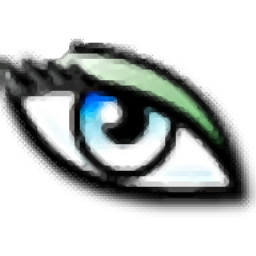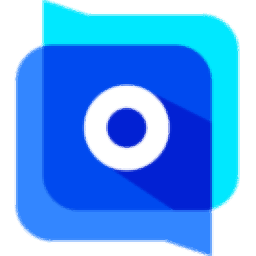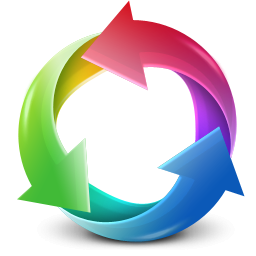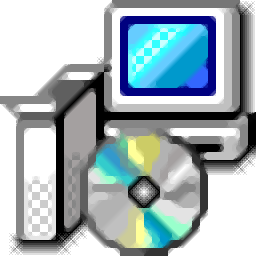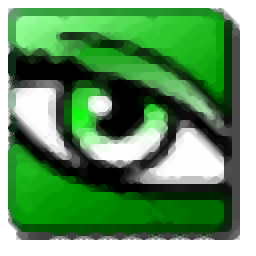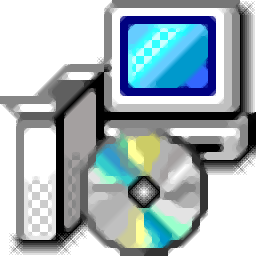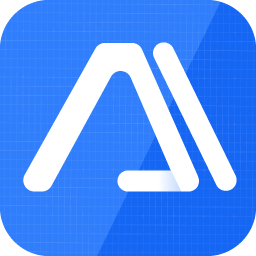
易用CAD看图
v1.0.0.1 官方免费版- 软件大小:15.42 MB
- 更新日期:2019-10-15 18:21
- 软件语言:简体中文
- 软件类别:图像浏览
- 软件授权:免费版
- 软件官网:待审核
- 适用平台:WinXP, Win7, Win8, Win10, WinAll
- 软件厂商:

软件介绍 人气软件 下载地址
易用CAD看图是顾名思义就是一款CAD看图软件,此工具具有极强的针对性,它只支持查看CAD图纸,并不支持查看普通的文件以及图片,所以用户在使用时需要注意添加的文件类型;有了它,CAD设计人员可以直接一键打开CAD图纸,可以通过内置的编辑功能对导入的文件进行操作;该软件支持的文件格式设计非常广,可以满足绝大部分CAD用户的使用需求;具有一键看图、图纸秒开等特色;此工具完全免费,不需要注册即可使用,它不仅可以独立运行,还可以与CAD软件进行协同工作;系统为用户提供了6种基本看图模式,3种三维看图方法,6种CAD图纸编辑功能,3种CAD转换功能,想了解的用户可以浏览下文;强大又实用,需要的用户可以下载体验
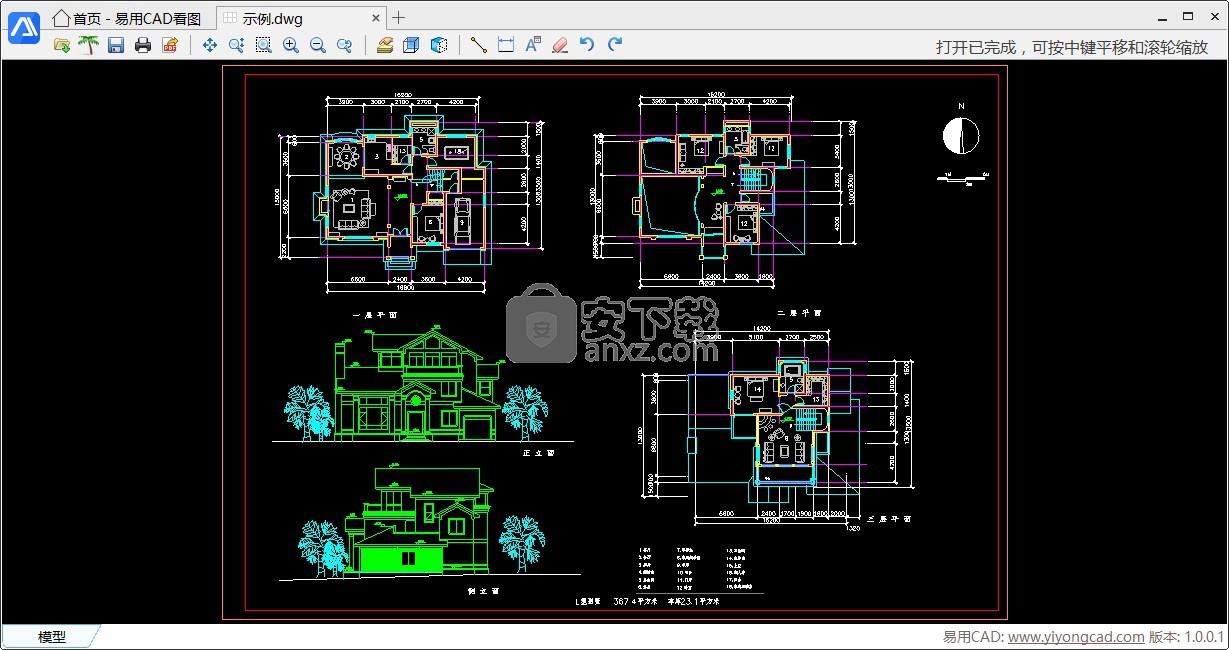
软件功能
1、CAD看图功能
平移、适时缩放、窗口放大、放大、缩小、返回全图;
2、CAD三维看图
图层显示、三维视口、渲染方式;
3、CAD编辑功能
画线、测量、标注、删除、返回、重做;
4、CAD转换功能
CAD转PDF、CAD转DWG、CAD转DXF;
5、CAD打印功能
打印设置、框选打印、全图打印、黑白打印、彩色打印。
6、界面简洁,体验舒心,小巧,只需8M左右的磁盘空间
软件特色
1、提升图纸打开速度,缩短打开大图纸时间;
2、新增CAD转PDF功能;
3、根据捕捉新增删除命令,delete键直接删除;
4、新增显示/隐藏图层功能,提高图纸浏览体验。
5、一键开图,贴心看图体验,轻松标注测量,完整显示图纸布局
6、可脱离AutoCAD环境对DWG、DXF文件进行快速浏览。
安装步骤
1、需要的用户可以点击本网站提供的下载路径下载得到对应的程序安装包
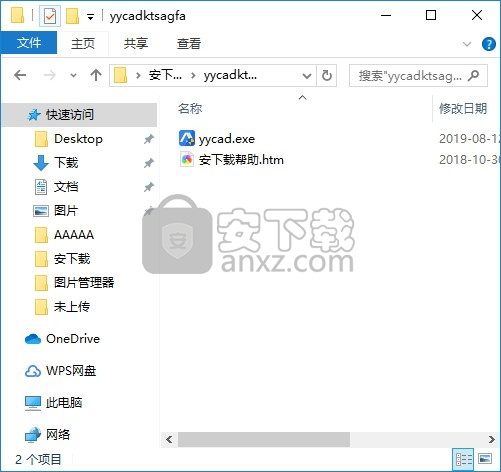
2、通过解压功能将压缩包打开,找到主程序,双击主程序即可进行安装
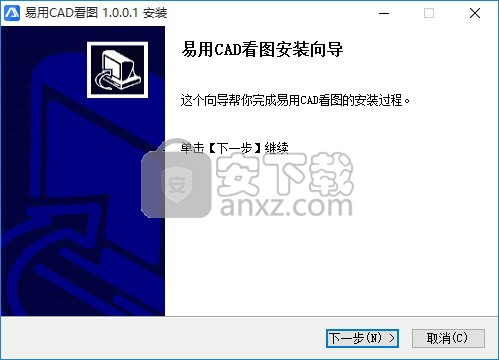
3、用户可以根据自己的需要点击浏览按钮将应用程序的安装路径进行更改
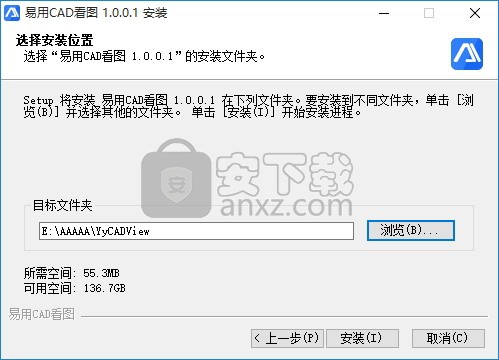
4、根据提示点击安装,弹出程序安装完成界面,点击完成按钮即可
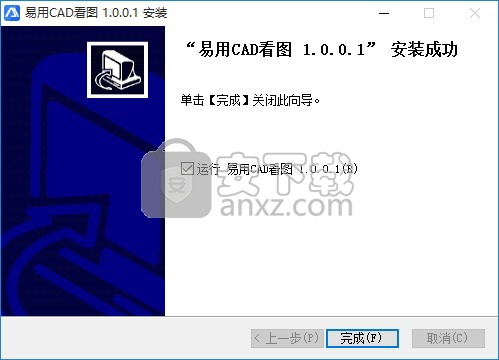
使用方法
CAD图纸先顺时针后逆时针旋转角度
在CAD制图中,绘制图纸完成后都需要将图纸内容进行查看,那在CAD中将CAD文件打开后,默认显示的图纸文件是原本固定的形状。

如果想要对图纸的图纸进行改变,就可以将CAD图纸旋转方向。那如何让CAD图纸先顺时针后逆时针旋转角度呢?本编教程小编就来给大家演示一下操作方法。
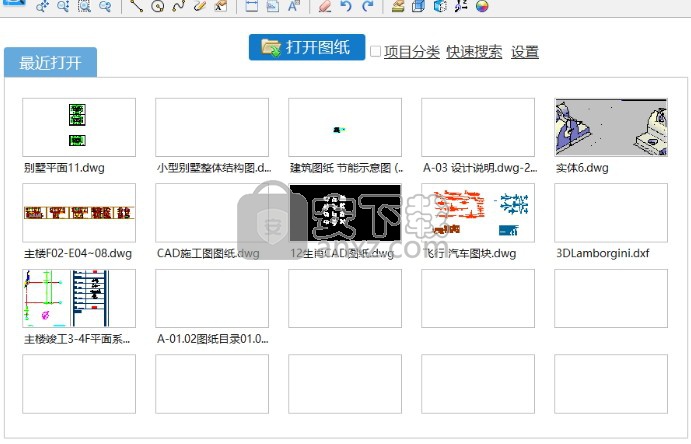
步骤一:先打开一个浏览器,浏览器中输入【迅捷CAD看图】进行搜索,进入到官网中将其根据操作步骤安装到电脑上。软件安装完成后双击鼠标左键将其启动进入到操作窗口中。
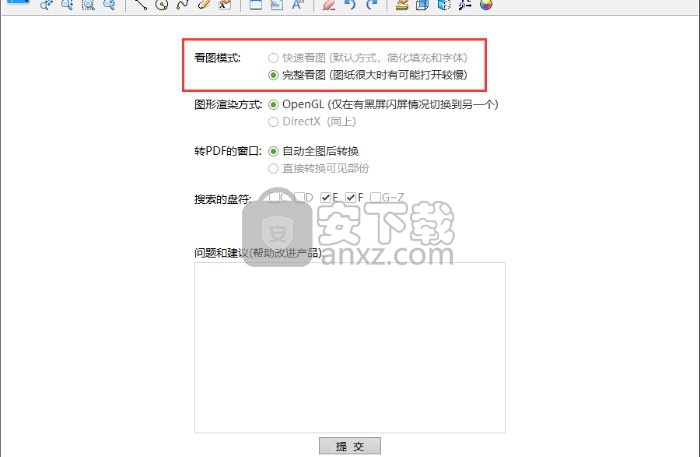
步骤二:进入到界面后,点 击右上角的【设置】选项按钮,在界面中找到【看图模式】,我们先对图纸打开的模式进行设置。有快 速看图和完整看图两种看图模式,点 击“完整看图(图纸很大时有可能打开较慢)”选项。
PS:选择完整看图模式可以防止图纸打开后内容不完整的状况
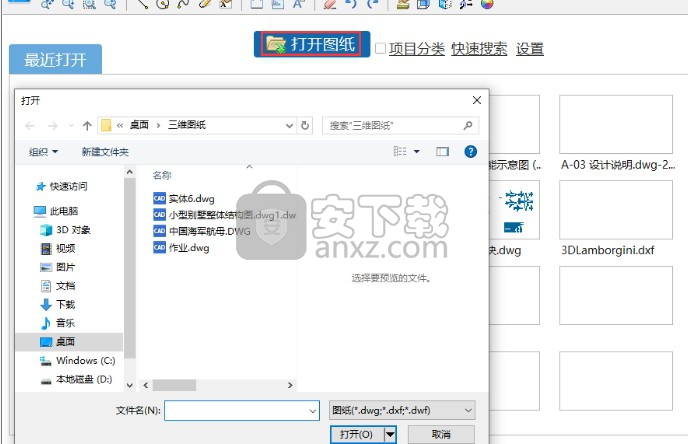
步骤三:点 击菜单栏中的【打开文件】或者是【打开图纸】选项按钮,之后界面中会自动跳转出【打开】文件夹,在文件夹中找到需要使用的CAD文件进行打开,然后在退出文件夹中。

步骤四:CAD文件打开后,在点 击CAD看图软件上方功能区中的【旋转30度,先顺时针后逆时针】属性命令。鼠标分别点 击一 次就可以将图形旋转到不同的方向。
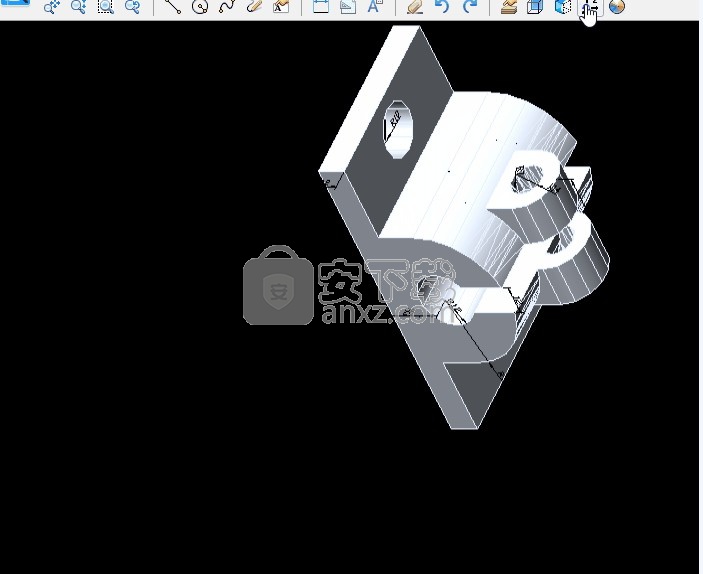
GIF动图演示如下:
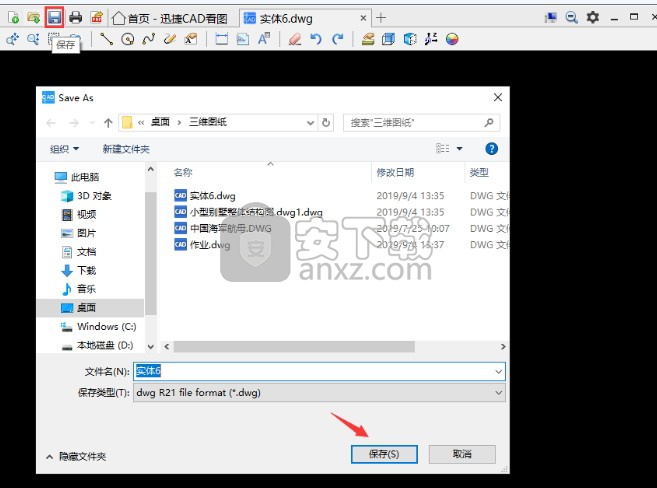
步骤五:将图纸旋转查看后,想要将CAD文件保存的,可以在点 击上方中的【保存】按钮将其进行保存即 可。
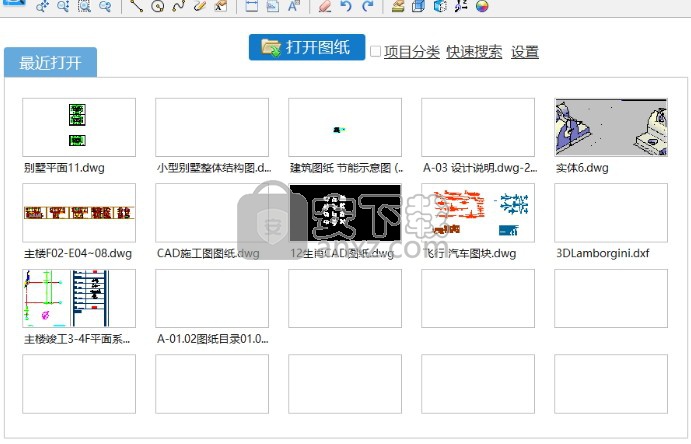
人气软件
-
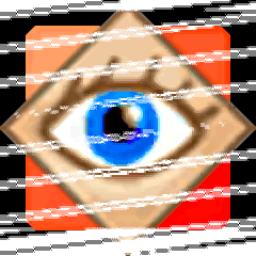
FastStone Image Viewer 7中文版 7.15 MB
/简体中文 -

RadiAnt DICOM Viewer(dicom格式看图软件) 9.94 MB
/英文 -

GoPro VR Player(gopro vr播放器) 103.99 MB
/简体中文 -

3DBody解剖电脑版 61.7 MB
/简体中文 -
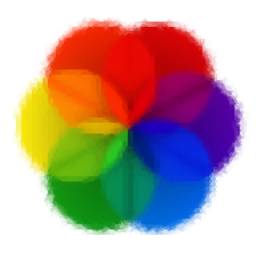
Lively Wallpaper中文版 188 MB
/简体中文 -
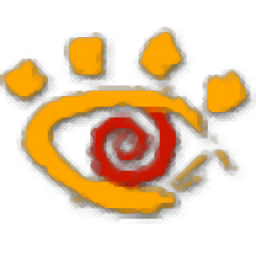
XnView看图工具 20.0 MB
/简体中文 -

自动图片播放器(图片自动播放软件) 5.93 MB
/简体中文 -
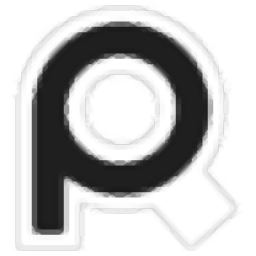
PureRef(图片平铺工具) 12.3 MB
/英文 -

CAD看图王 68.1 MB
/简体中文 -

SWCADSee(3D看图软件) 10.3 MB
/简体中文


 奥维互动地图浏览器 v10.1.3
奥维互动地图浏览器 v10.1.3  2345看图王 11.4.0.10421
2345看图王 11.4.0.10421  CAD迷你看图 2023R6
CAD迷你看图 2023R6 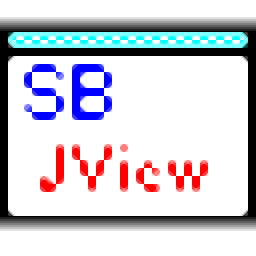 SBJV Image Viewer(多功能SBJV图像查看工具) v4.0
SBJV Image Viewer(多功能SBJV图像查看工具) v4.0  XnViewMP中文(图像文件浏览工具) 32位64位 v0.96.1 免费版
XnViewMP中文(图像文件浏览工具) 32位64位 v0.96.1 免费版